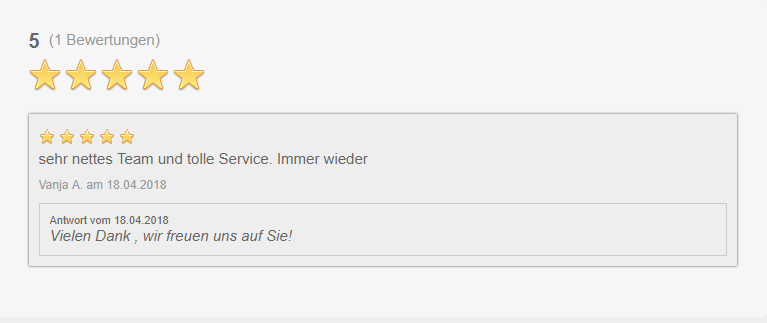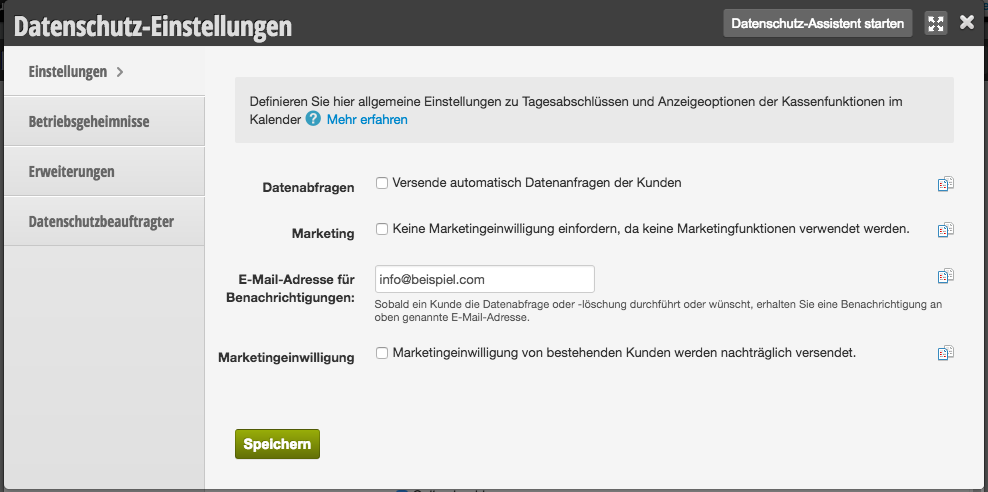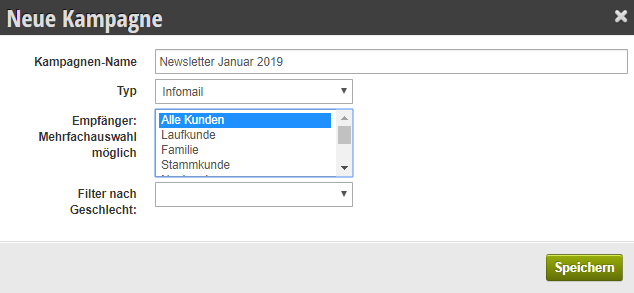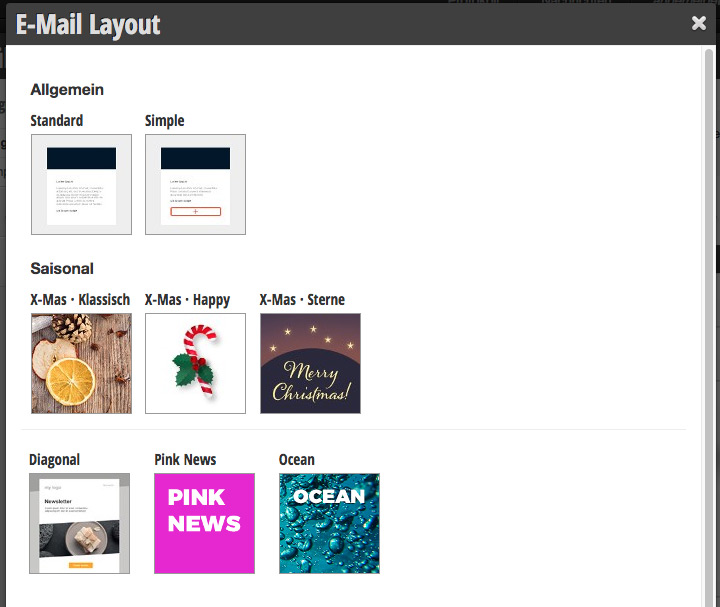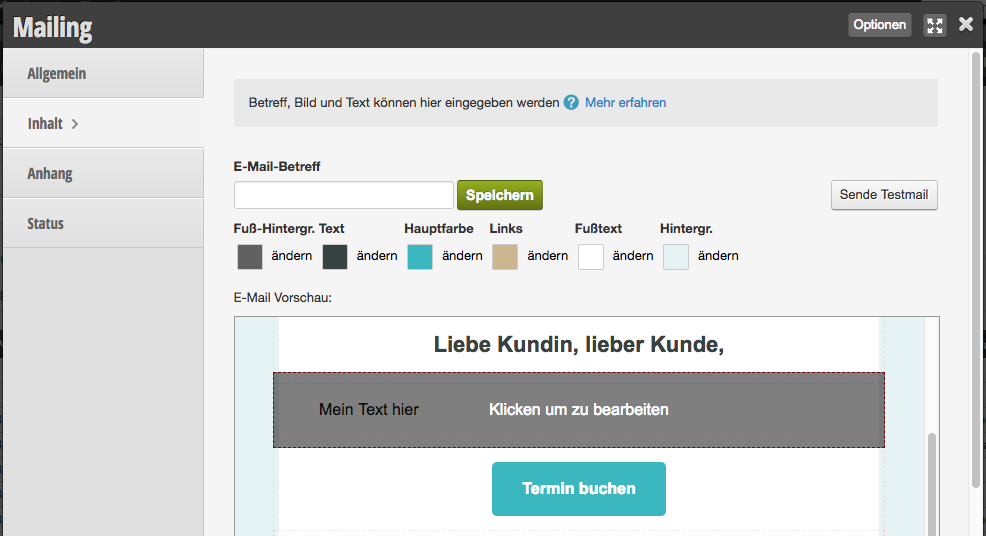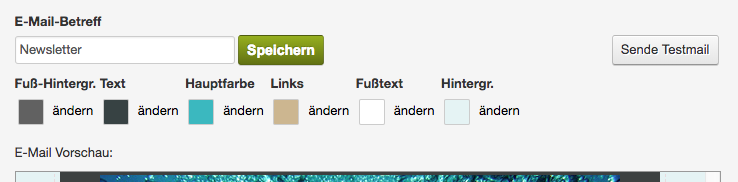Mit Belbo können Sie Newsletter an Ihre Kunden versenden. Wenn Sie nur bestimme Kundengruppen erreichen möchten, können Sie den Empfängerkreis nach bestimmten Kriterien eingrenzen.
Weiterlesen
Alles zum Thema: Marketing
Kostenpflichtige Layouts
Mit Belbo können Sie kostenlos E-Mails an Ihre Kunden versenden. Die Verwendung bestimmter, besonderer oder neuer Layouts kann Gebühren verursachen.
Empfehlungsbonus
Wenn Sie Kunden belohnen möchten, sobald diese Ihr Unternehmen an Freunde empfehlen, können Sie die Funktion „Empfehlungsbonus“ nutzen. Diese Funktion ist nur möglich, wenn Sie auch das Belbo Kassensystem nutzen.
Marketing SMS an Kunden versenden
Es ist mit hairlist ganz einfach möglich, alle oder spezifische Kunden in deiner Kartei per SMS zu kontaktieren. Eine SMS à 160 Zeichen kostet dich 10Rp., unabhängig in welchem Abo-Plan du dich befindest – diese werden dir bei der nächsten Rechnung aufgeführt. Mit den Rund-SMS kannst du alle deine Kunden erreichen, für welche die entsprechenden Kontaktdaten in der Kundenkartei hinterlegt sind. Voraussetzung für die Marketing-SMS ist, dass das SMS Modul bei dir im Account freigeschaltet ist (du darfst nicht im DEMO-Modus sein), und du auch schon erfolgreich Erinnerungs-SMS gesendet hast.
Voraussetzung: Es ist gesetzlich vorgeschrieben, dass deine Kunden ihr Einverständnis für den Erhalt von Marketingaktionen geben müssen. In jeder Kundenkartei im Bereich Nachrichten –> Benachrichtigungen findest du deshalb mehrere Kästchen, die aktiviert sein müssen.
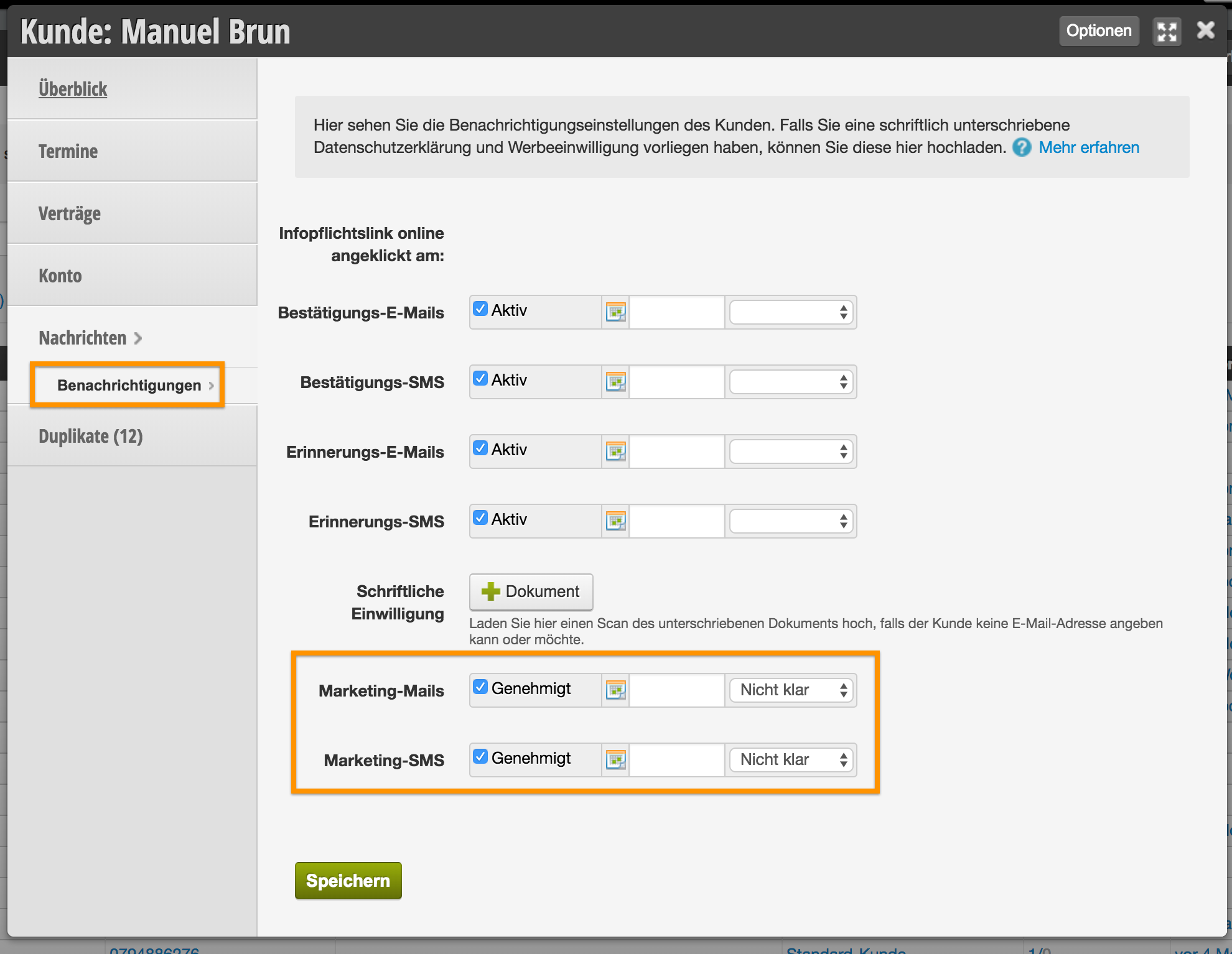
So verfasst du eine Massen-SMS: WICHTIG – MIT GOOGLE CHROME arbeiten
1. Klicke in der Navigationsleiste auf den kleinen weissen Pfeil, rechts neben Kunden und wähle Marketing.
2. Du siehst nun alle deinen Kampagnen-Entwürfe, die du vorbereitet hast. Um nun eine neue Kampagne zu starten, klicke auf den Button Neue Kampagne anlegen.
3. Vergebe ein Titel (nur für dich sichtbar), mit welchem du die Kampagne gut unterscheiden kannst. Wähle, an welche Kunden die Aktion versendet werden soll. Du kannst mit gedrückter Ctrl / cmd Taste mehrere Status anwählen. Im normalen Fall, kannst du einfach Alle Kunden ausgewählt lassen.
Als Kampagnen-Typ wählst du SMS. Im Hintergrund durchsucht hairlist nun alle Kunden nach gültigen Handynummern und filtert doppelte Nummern gleich raus. Wenn das Fenster sich automatisch schliesst, ist dieser Vorgang abgeschlossen. Klicke nun auf den neu erstellten Titel, um die SMS zu bearbeiten.
4. Im Reiter Text kannst du nun den Inhalt deiner SMS bestimmen. Dir stehen hierbei einige Platzhalter zur Verfügung und du siehst gleich auch immer, wie lang deine SMS bereits wird.

Die Platzhalter werden dann individuell nach Nachrichtenempfänger eingesetzt. Sie erlauben es dir bspw. jeden Kunden persönlich mit Vornamen und Nachnamen anzusprechen. Wichtig: Die Platzhalter funktionieren nur mit dem Google Chrome Browser.
- Anrede Herr / Frau: je nachdem wird Herr oder Frau eingesetzt
- Höfliche Anrede (Sehr geehrte/ Sehr geehrter…): wird mit Sehr geehrte Frau Meier oder Sehr geehrter Herr Müller ersetzt. Also sind die Nachnamen bereits in diesem Platzhalter vorhanden!
- Freundliche Anrede (Liebe/ Lieber…): wird mit Liebe Frau Vreni Meier oder Lieber Herr Martin Müller ersetzt. Also sind Vor- & Nachnamen bereits in diesem Platzhalter vorhanden!
- Vorname: wird mit nur dem alleinigen Vorname ersetzt (wenn du bspw. vorher „HI“ oder „HALLO“ oder Guten Morgen schreibst und keine Anrede von uns verwendest)
- Nachname: wird mit nur dem alleinigen Vorname ersetzt (wenn du bspw. vorher „Hallo Vorname“ schreibst und keine Anrede von uns verwendest)
Klicke beim Einsatz von Platzhaltern unbedingt auf Speichern, damit du siehst, ob die Änderungen richtig übernommen worden sind. Nach dem Speichern siehst du ausserdem deine definitive Zeichenanzahl und kannst dir ausrechnen, wieviel deine Kampagne kostet (Empfängeranzahl * Anzahl SMS * 10Rp).
Klicke nun auf den Link Sende Testnachricht und du erhältst eine SMS auf dein Handy zugeschickt (an die Nummer, die bei dir im eingeloggten Mitarbeiterprofil hinterlegt ist).
Kommt deine SMS so an, wie du es dir vorgestellt hast? Wechsle dann wieder in den Reiter Allgemein und versende die Kampagne mit einem Klick auf SMS-Versand starten.
Deine SMS werden jetzt an unseren Provider weitergegeben und in die Warteschlange eingereiht. Es kann deshalb ein paar Stunden dauern, bis die SMS ganz versendet worden sind. Du kannst den Status aber immer wieder checken und siehst, wann die Kampagne erfolgreich versendet wurde.
Stempelkarten
Mit den Belbo Stempelkarten können Sie die Besuchsanzahl Ihrer Kunden abstempeln, um nach einer bestimmten Anzahl wahrgenommener Termine einen Bonus zu vergeben. Dies ist ein beliebtes Mittel, um die Kundenbindung zu erhöhen.
Marketingfreigabe in der Kundenakte
Wenn Sie mit Belbo Newsletter an Ihre Kunden versenden möchten, müssen Sie sicherstellen, dass Ihre Kunden dem Erhalt von Newslettern explizit zugestimmt haben.
Weiterlesen
Bewertungsfunktion
Mit der Bewertungsfunktion ermöglichen Sie Ihren Kunden schnell und einfach, den Besuch bei Ihnen zu bewerten. Bewertungen zeigen Ihnen, was die Kunden von Ihrem Geschäft halten. Sie können Bewertungen für Ihre interne Qualitätssicherung nutzen oder auch für Marketingzwecke auf Ihrer Onlinebuchungsseite veröffentlichen.
Datenschutzeinstellungen Übersicht
In den Datenschutzeinstellungen können Sie einige wichtige Einstellungen vornehmen, welche Sie dabei unterstützen, den gesetzlichen Datenschutzanforderungen laut DSGVO zu entsprechen.
Datenabfragen
Ihre Kunden haben das Recht, die über sie gespeicherten Daten abzufragen oder löschen zu lassen. Bestandteil der Regelung ist, dass Sie laut DSGVO nur eine bestimmte zeitliche Frist haben, diesem Wunsch nachzukommen.
Aktivierung der Datenabfrage
Wir empfehlen, die Datenabfrage zu aktivieren. In diesem Falle haben Ihre Kunden die Möglichkeit, ihre eigenen Daten abzufragen oder auch DSGVO-konform zu löschen. Damit erfüllen Sie die gesetzlichen Bedingungen, ohne sich persönlich um derartige Anfragen kümmern zu müssen. Sie erhalten im Falle einer Anfrage oder Löschung Bescheid. So können Sie den Kunden auch aus weiteren von Ihnen genutzten Systemen entfernen. Da Sie als Dienstleister der Aufbewahrungspflicht erliegen, werden die für diese Vorgabe benötigten Daten in jedem Fall erhalten bleiben. Die Kundenakte wird aber aus der Datenbank gelöscht.
Wenn Sie diese Funktion deaktivieren und den manuellen Versand auswählen, müssen Sie sich zwingend mit den gesetzlichen Regelungen vertraut machen und dem Kundenwunsch entsprechend zügig nachkommen.
Marketing
Wenn Sie die Marketingfunktionen nutzen möchten, müssen Sie sicherstellen, dass alle Kunden, welche eine aktive Marketingfreigabe haben, auch rechtssicher zugestimmt haben. Wenn Sie nicht vorhaben, die Marketingfunktionen von Belbo je zu nutzen, müssen Sie das Feld nicht aktivieren.
E-Mail-Adresse für Benachrichtigungen
Sobald ein Kunde die Datenabfrage oder -löschung durchführt oder wünscht, erhalten Sie eine Benachrichtigung an oben genannte E-Mail-Adresse. So können Sie den Kunden gegebenenfalls auch aus anderen Systemen nutzen, in welchen die die Daten des Kunden gespeichert haben.
Marketingeinwilligung
Wenn Sie vor Inkrafttreten der DSGVO am 25.05.2018 bereits Marketingfreigaben erteilt haben, können Sie mit dem Versand der nachträglichen Marketingeinwilligung rechtssicher feststellen, ob die Marketing-E-Mails auch dem Kundenwunsch entsprechen.
Marketing und Kundenbindung
Mit dem Belbo-Kalender haben Sie zahlreiche Möglichkeiten, Ihre Kundenbindung zu erhöhen. Wir stellen Ihnen alle gebündelt vor, sodass Sie Ihr Marketingpotential mit dem Belbo-Kalender voll ausschöpfen können.
Weiterlesen
Marketingfunktionen: Newsletter und Rund-SMS
Mit Newsletter und Rund-SMS können Sie all Ihre Kunden erreichen, für welche die entsprechenden Kontaktdaten in der Kundenkartei hinterlegt sind.
Wichtige Voraussetzung für das Versenden von Kampagnen
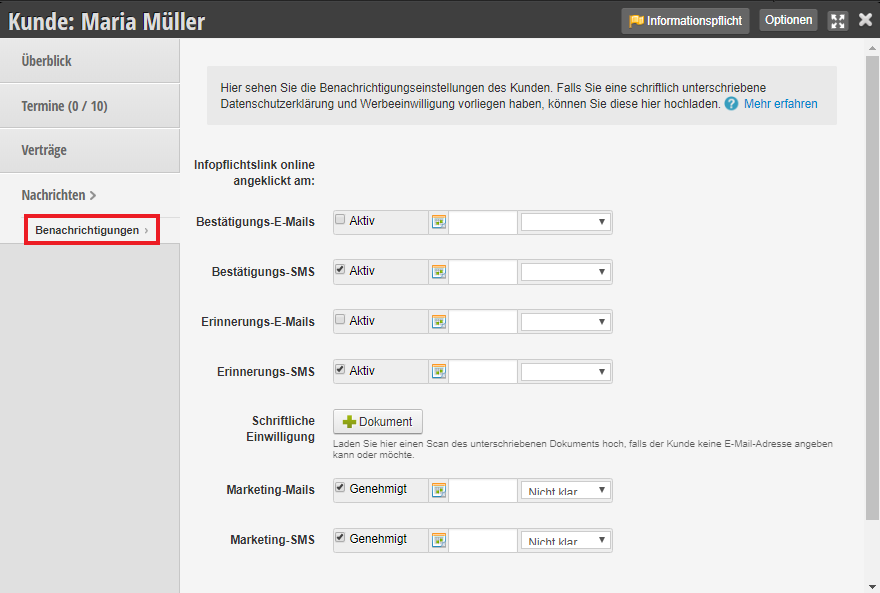
Eine Kampagne anlegen
Um eine neue Kampagne zu erstellen, klicken Sie auf „Neue Kampagne anlegen“ und füllen die folgenden Felder aus. Wenn Sie nun speichern, wird zunächst das Grundgerüst der Kampagne angelegt und noch nichts versendet.
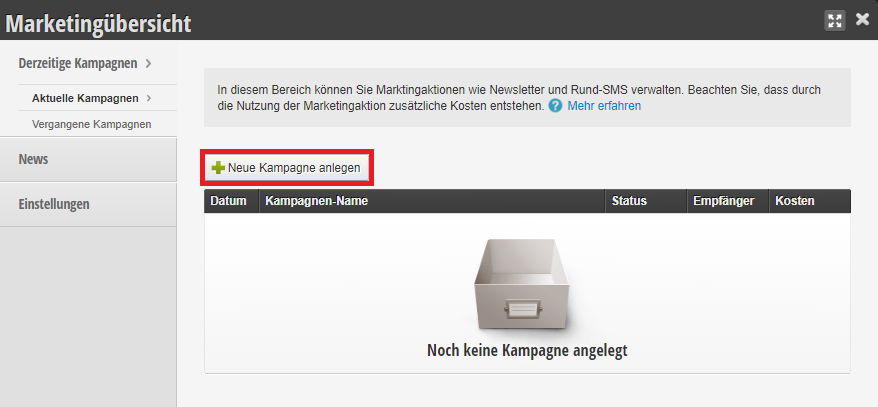
- Der Kampagnen-Name ist intern und wird von Kunden nicht gesehen. Er dient dazu, dass Sie und Ihr Team die offenen Kampagnen erkennen und zuordnen können.
- Der Typ legt fest, welche Art von Kampagne Sie versenden möchten. Mehr zu den verschiedenen Typen erfahren Sie am Ende dieses Artikels.
- Die Empfängerauswahl ermöglicht Ihnen, die neue Kampagne bestimmten Zielgruppen zuzuordnen. Es ist möglich, mehrere Kundenstatus auszuwählen
- Der Filter nach Geschlecht erlaubt es Ihnen, nur Damen oder Herren anzusprechen. Wenn Sie kein Geschlecht auswählen, wird die Kampagne an Kunden jeden Geschlechts geschickt.
E-Mail gestalten
Nun können Sie Ihre neue Kampagne öffnen und Texte, Gestaltung und Anhänge bearbeiten.
Im Kopf der E-Mail-Vorschau können Sie die Farben von texten oder Hintergründen über die gesamte E-Mail hinweg verändern. Klicken Sie beispielsweise auf die Farbschaltfläche „Text“, werden alle Fließtexte des Designs verändert.
Sie können die Farbe eines einzelnen Elements durch Klick darauf ändern (bei Texten und Schaltflächen). Die Farbe von Hintergründen lässt sich ausschließlich über die Farbschaltflächen am Kopf der Vorschau verändern.